投票是很常见的一种活动类型,您可以使用表单轻松搞定在线投票。现在,您还可以通过启用“实时投票墙”扩展包,将表单的投票结果实时展示在活动现场的大屏幕中,给予现场观众更加生动的投票体验!
如何使用【实时投票墙】?
准备-制作投票表单
“实时投票墙”是在大屏上展示投票结果的功能扩展包,所以您需要先制作投票表单,设置好用于投票的题目和选项,完成准备工作。
① 启用扩展包功能
在编辑表单时打开“表单扩展包”弹窗,选择“实时投票墙”后,点击“开启”即可。
"实时投票墙"是付费扩展包,使用时需要先完成购买。扩展包提供了两种套餐模式:仅应用于当前表单,所有表单终身适用;您可以根据自己的实际需要,选择合适的套餐购买后使用。
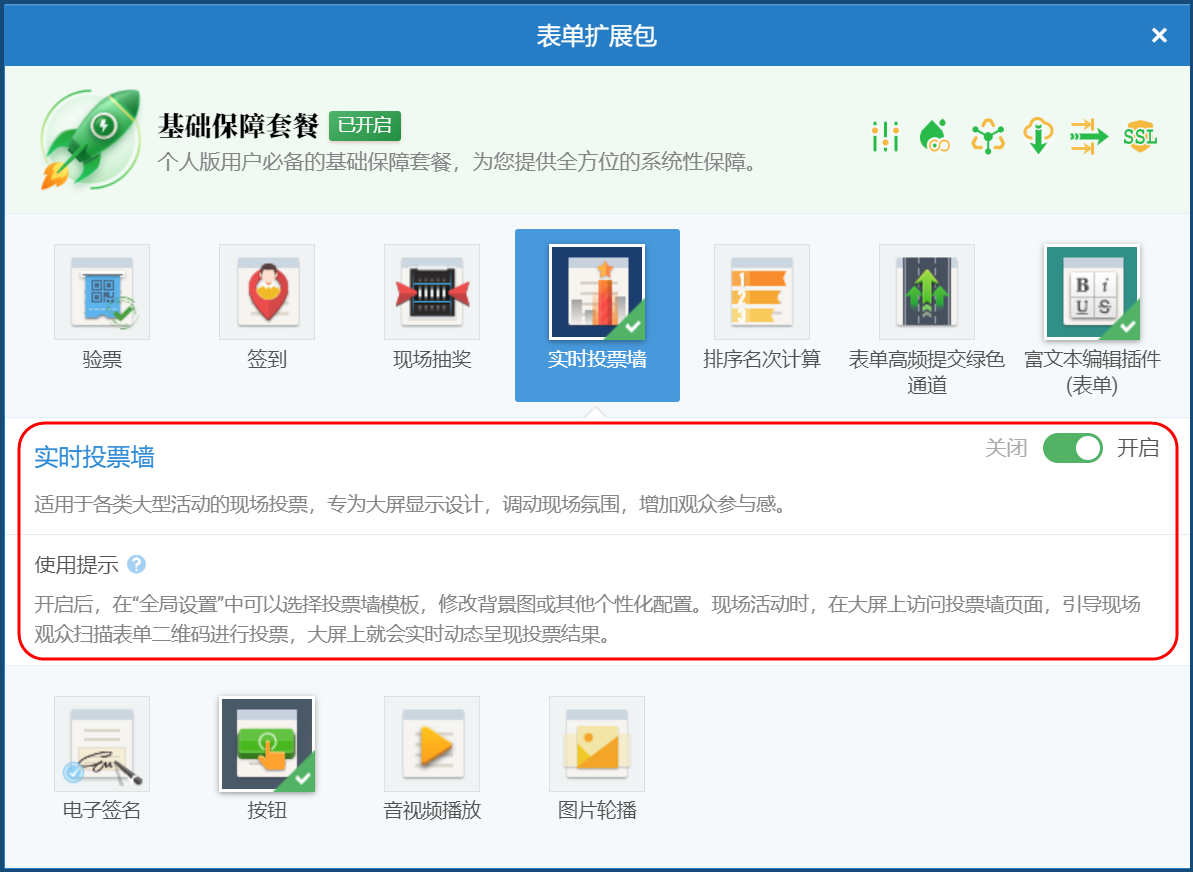
② 获取投票墙地址
启用扩展包后,在“全局设置-扩展包设置”中,就会出现“投票墙设置”,在这里可以获取投票墙地址。在活动现场,只需使用浏览器打开该投票地址,让大屏幕展示该投票墙网页即可。当不断有人提交表单投票时,就可以在投票墙地址中实时看到投票结果。
Tips:投票墙地址是需要登录麦客账号后才可以正常使用的,即只有制作表单的管理员/同组织下的其他成员才可以使用该投票墙地址,不用担心提前泄露。
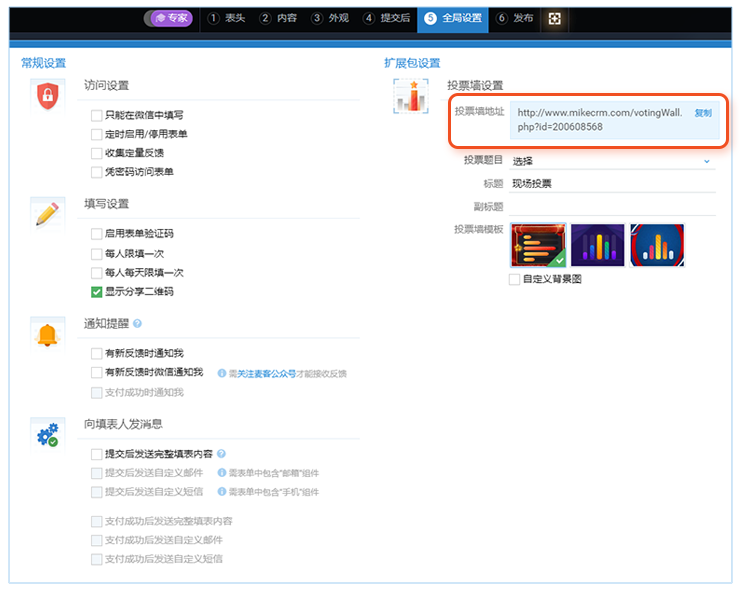
除了获取投票墙地址外,投票墙设置中的其他设置项也很重要。选择“投票题目”是来决定展示哪道题目的投票结果,决定了数据来源;剩余的“标题、副标题、投票墙模板”则不同程度上,对投票墙页面的展示内容/效果有影响。我们来依次介绍一下:
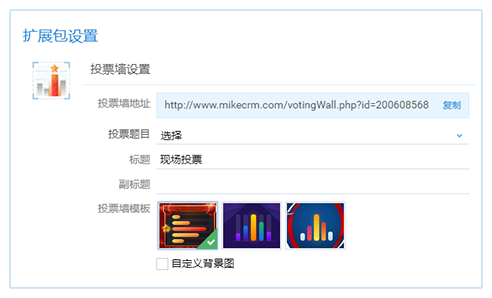
③ 选择投票题目
用于投票的往往都是选择类的题目,可以设置为投票题目的表单组件包括:选择、下拉和图片选择三种。所以,请使用指定的这三种组件来制作投票题目,组件设置中选择单选/多选都是可以的。
点击“投票题目”的下拉菜单,系统会自动将表单中可以用作投票的题目,自上而下的展示出来,根据需要选择即可。
Tips:投票墙展示投票结果时,会一并展示具体的投票选项,如果使用图片选择,就可以将作为选项的图片展示在投票墙中,非常生动形象~
④ 设置标题&副标题
投票墙页面中会展示一些文字标题,您可以根据自己的需要,设置投票墙页面的标题和副标题。
其中标题是必须填写的,系统默认的标题是“现场投票”,您可以在修改后访问投票墙地址查看具体的标题展示效果。
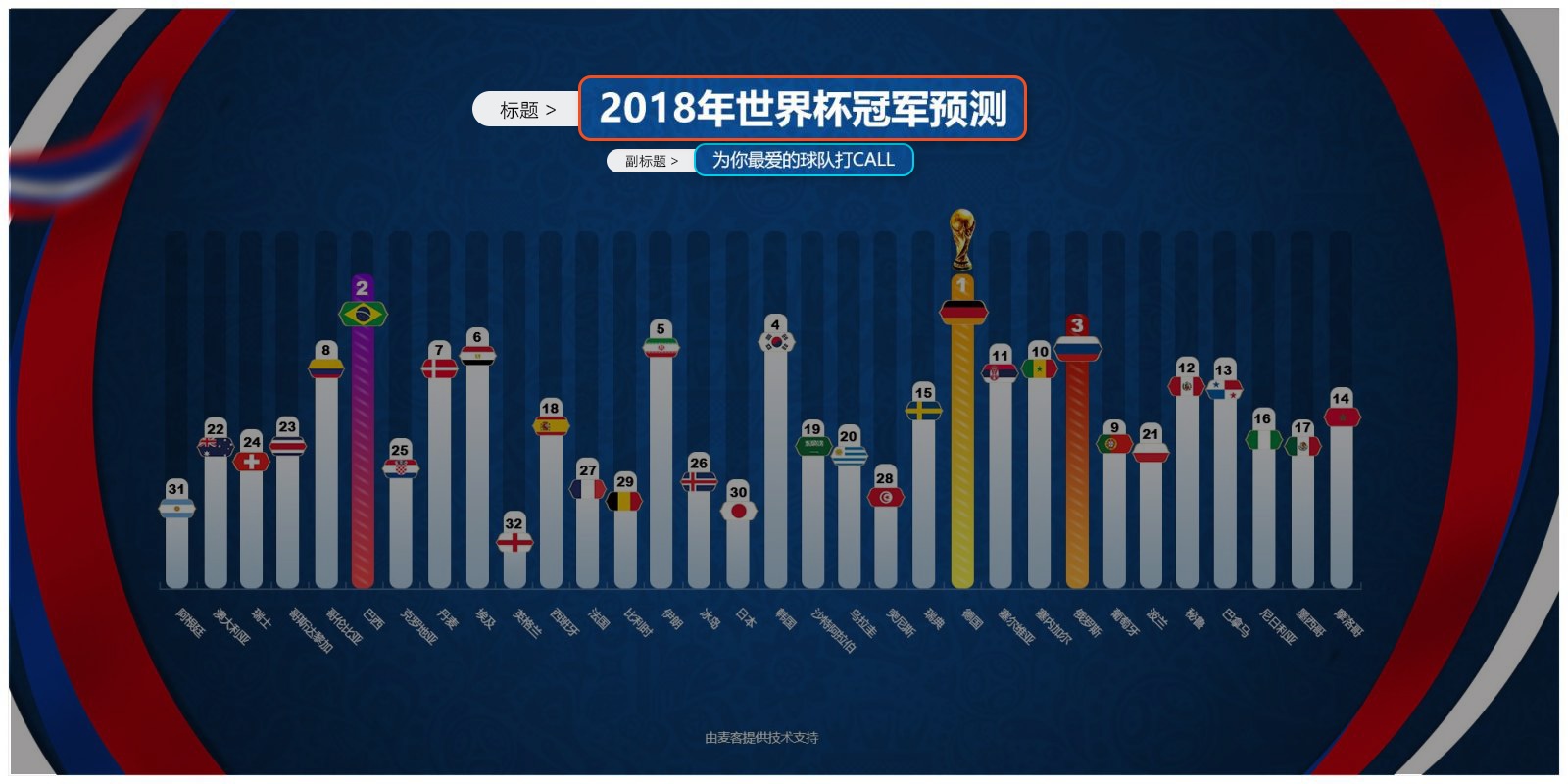
⑤ 选择投票墙模板
投票墙设置的最下方可以选择投票墙模板,目前系统提供两大类,共5种投票墙模板,不同的模板有着不同的投票动效和界面风格。
您可以切换不同的模板后,访问投票墙地址查看实际效果后再行决定。选好合适的模板后,还可以自行上传背景图片,替换掉模板中已有的背景图,随心所欲地决定投票墙最终的呈现效果~
※若投票题目的选项只有两个,即二选一的投票活动,系统提供的两个模板(效果如下),更适合展示选项间的对比PK情况,也同时展示了选项的投票占比情况。
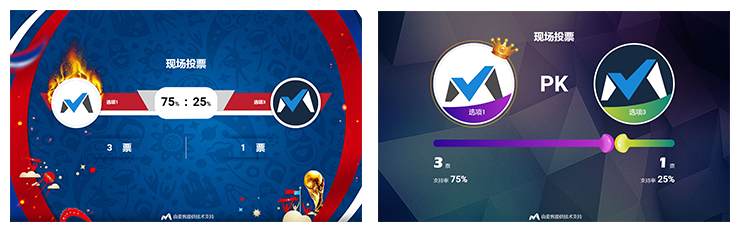
※若投票题目的选项较多,系统提供了另外三个投票墙模板(效果如下)。横向柱形图适合选项文字内容较长的情况,竖向柱形图则可以同时展示较多的投票对象,还有竞技主题的冠军投票墙模板。
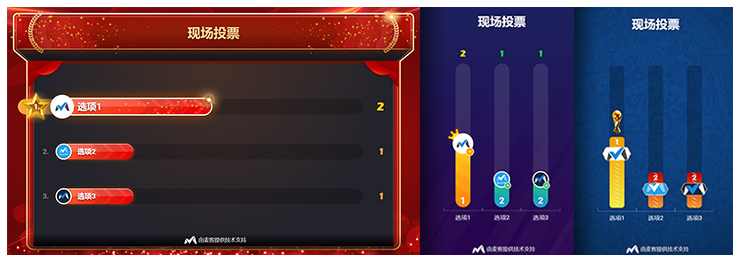
⑥ 发布表单,收集投票反馈,投票墙自动展示
一切准备就绪,就可以发布表单,开始投票了。
投票墙的结果展示是自动更新的,只需要打开投票墙地址放在那儿,不需要手动刷新,投票结果就会随着越来越多的人参与投票后,自动展示最新的投票结果,完全不用你动手。
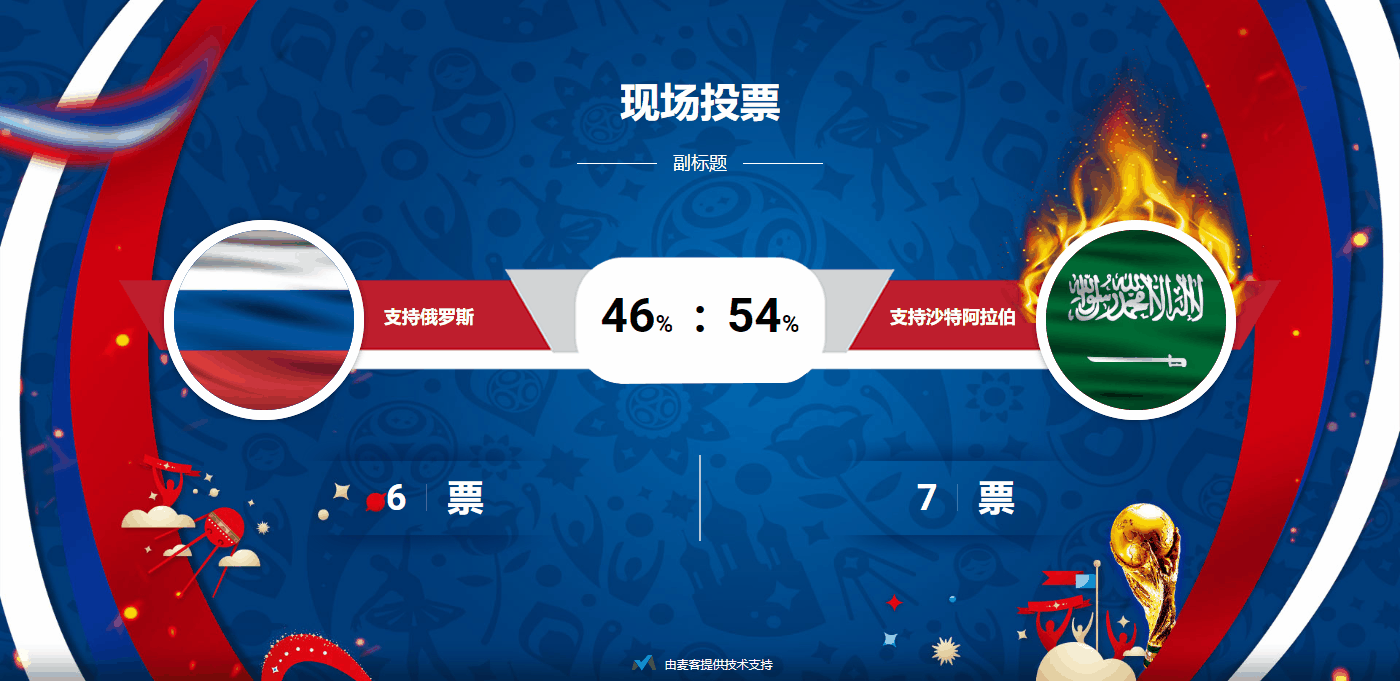
实时投票墙是针对现场大屏幕场景而设计的投票结果动态展示方案——只要为您的投票表单开启“实时投票墙”扩展包,就可以获得专属的“投票墙地址”,完成简单的配置,就可以在活动现场实时展示酷炫的投票结果,非常适合各种有投票环节的现场活动,活跃气氛利器!
版本支持
| 版本支持 | 个人简易版 | 个人标准版 | MikeCRM 企业体验版 |
MikeX正式版 | MikeX专业版 | MikeX旗舰版 |
| 实时投票墙 | ❌ | 选配 | 选配 | 选配 | ✔️ | ✔️ |










